Cómo crear un gráfico de Excel usando macros VBA - Paso a paso

Excel es una herramienta muy completa cuando se trata de la manipulación manual de sus funciones, pero por otra parte crear un gráfico usando macros VBA permite insertar un contenido más dinámico a la hoja de cálculo.
A pesar de que muchos usuarios desconozcan su utilidad, las macros permiten realizar cualquier trabajo que resulta complicado completar de forma manual.
El trabajo principal de este ayudante es automatizar las tareas que sean grabadas para que insertarlas rápidamente cuando sea necesario.
Aprender el lenguaje de VBA es indispensable para realizar este tipo de creaciones, ya que conocer los objetos Chart y ChartObject te facilitará la comprensión.
Excel cuenta con muchas herramientas y opciones para hacer tus trabajos más rápido y sencillo. Una herramienta que quizás desconozcas de este programa es la opción de diseñar tablas dinámicas.
Aspectos previos para crear un gráfico usando macros VBA
ChartObjects son una colección que está dentro de las hojas de cálculo de Excel, por lo cual se iniciará con el objeto ChartObject que, debido a que puede existir más de uno; debe distinguirse con un índice de la siguiente manera: “ChartObject(i)”.
Este objeto es el que se encargará de contener al gráfico o conocido en este lenguaje como Chart, el cual se rige a través de la jerarquía de:
- Application>WorkBook>WorkSheet>ChartObject>Chart>ChartTitle (ejemplo para definir a un objeto que se encuentra dentro del gráfico).
Esto es considerado como las partes más importantes del gráfico, cuyo conocimiento es fundamental para realizar el código VBA del gráfico que plasmarás en la hoja de cálculo.
Es importante recordar que dentro del macro alguno de estos aspectos puede convertirse en un objeto, de forma que así podrás entender el código que escribes.

Paso a paso para realizar el código macro de un gráfico
El ejemplo que se utilizará en este artículo para crear un gráfico usando macros VBA hablará de la caída de lluvia durante un año en una zona específica y será plasmado en forma de barras.
Para iniciar, se utilizarán dos hojas del programa Microsoft Excel, donde la primera llevará el nombre de “Gráfico” y la segunda el nombre de “Datos”.
Presiona las teclas “Alt+F11” para abrir el Editor de Visual Basic para escoger tu libro de trabajo dentro del explorador de proyectos.
En el menú del editor, selecciona la opción de “Insertar” para hacer clic sobre “Módulo”, y allí escribirás el código para tu gráfico. En este caso, es el siguiente:
- Sub GDLluvias()Dim Lluvias As ChartObjectSet Lluvias = Sheets(“Grafico”).ChartObjetcts.Add(Left:=300, Top:=0,
Width:=300, Height:=200) – Aquí Top y Left están basados en el margen superior izquierdo de la hoja de cálculo.With Lluvias Chart.SetSourceData Source:=Sheets(“Datos”).Range(“A1:B13”) – Esta es la fuente de datos..ChartType = xlColumnClustered – Tipo de gráfico..Legend.Delete – Se ha decidido borrar la leyenda de datos.
End With
End Sub
Debido a que este ejemplo solamente posee una serie de datos, se decide borrar la leyenda porque podría interrumpir la calidad y el espacio del gráfico en general.
Recomendaciones
En el caso de que el tipo de gráfico que desees crear tiene más de una serie de datos; se recomienda el uso de las leyendas pues ayudará a identificar los colores y formas de cada uno de los datos ingresados.
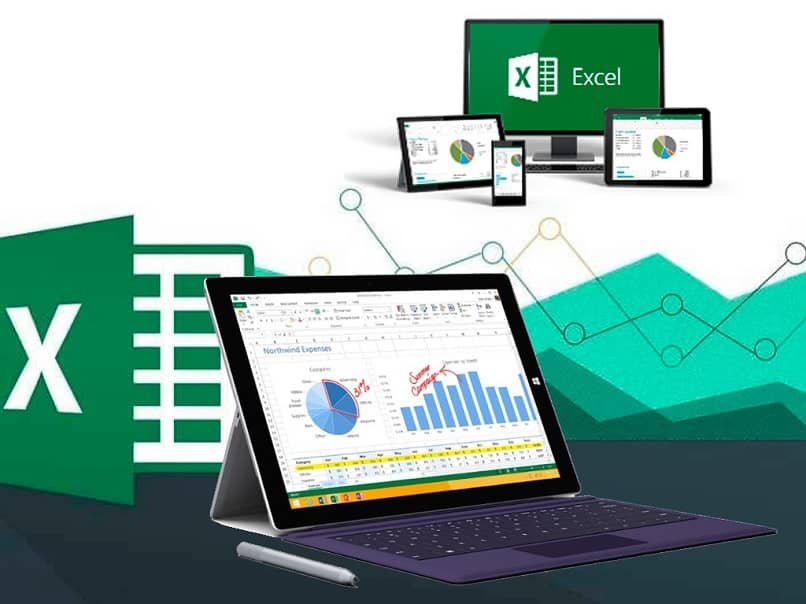
De esta misma forma, para añadir las múltiples columnas como información sólo debes abarcar todo el rango que estas ocupen al establecer los datos en el código.
Si por otro lado deseas modificar los colores de las barras, debes agregar a tu macro el código de “.SeriesCollection(1).Format.Fill.ForeColor.RGB = RGB(0, 170, 171)”.
Esto debe ser colocado entre los términos de “With” y “End With”. En el ejemplo se ha decidido colocar las barras de color esmeralda, pero en el caso de que desees colocar otro tipo de color solo debes colocar el código numeral del lenguaje VBA.
Una de las grandes ventajas de este método es la posibilidad de grabar las macros que han sido codificadas para volver a utilizarlas más adelante.
No solo es importante crear un gráfico de forma correcta, también debes crear una leyenda que te ayude a identificar y distinguir bien las secciones de tu gráfico.
Los gráficos que crees los puedes diseñar de la forma que desees, Excel tiene la herramienta para poder hacer tus gráficos de forma circular. Una vez terminado tu gráfico en Excel este puedes convertirlo en un archivo TIFF.